แนะนำการใช้งานเมนูต่างๆ
การเปลี่ยนภาพพื้นหลัง
1.
เริ่มแรกให้ทำการคลิกขวาที่ Background
จะแสดงผลการเปลี่ยนสี Background ดังภาพ
การเปิดภาพ Raster Layer
2. ทำการเลือกไฟล์ภาพที่ต้องการเปิด จากนั้นกด
OK
3. เมื่อทำการเปิดภาพแล้วไม่มีภาพขึ้น ให้คลิกที่ Fit to frame จากนั้นจะแสดงภาพดังรูป
วิธีที่สอง
1. ให้คลิกขวาที่หน้าต่างดังรูป จากนั้นกด Open Raster Layer
1. ให้คลิกขวาที่หน้าต่างดังรูป จากนั้นกด Open Raster Layer
2. ให้ไปที่โฟลเดอร์ที่เก็บภาพ
แล้วคลิกเลือกภาพที่ต้องการ
จากนั้นกด OK
จะแสดงภาพดังรูป
การใช้ประโยชน์จากเมาส์
การเลื่อนภาพ
- - คลิกค้างที่ลูกกลิ้งเพื่อเลื่อนภาพหรือ
คลิกที่เครื่องมือ Pan
การหมุนภาพ
-ให้คลิกที่เครื่องมือ Pan จากนั้นคลิกที่ลูกกลิ้งเพื่อทำการหมุนภาพ
-ให้คลิกที่เครื่องมือ Pan จากนั้นคลิกลูกกลิ้งค้างไว้ให้ขึ้นลูกศร แล้วเลื่อนเมาส์ตามต้องการได้เลย
การ Zoom in
-ให้คลิกที่เครื่องมือ Zoom
in จากนั้นนำซูมในภาพตามต้องการ
การ Zoom in
by x
-เป็นการ
Zoom แบบกำหนดค่าเอง ตามขนาดกำลังขยายที่ต้องการ
การ Zoom out
-ให้คลิกที่เครื่องมือ Zoom out จากนั้นนำซูมในภาพตามต้องการ
การ Zoom out
by x
-เป็นการ Zoom
แบบกำหนดค่าเอง
ตามขนาดกำลังขยายที่ต้องการ Zoom
out
การ Remove Layer
-ให้คลิกขวาที่ข้อมูลที่ต้องการ Remove
จากนั้นคลิก
Remove Layer
จะปรากฏชั้นข้อมูลที่ถูก Remove หายไป
การเลื่อนชั้นข้อมูลของภาพ
-โดยคลิกขวาที่ข้อมูลภาพที่ต้องการแสดง แล้วเลือก Raise To Top
การแสดงข้อมูลภาพหลายหน้าต่าง
1. ให้ทำการเปิด 2 หน้าต่างขึ้นมาโดยไปคลิกที่ Add Views เลือก Display Two
View
2. จากนั้นทำการเปิดภาพอีกภาพที่เราต้องการออกมา โดยคลิกขวา
Open Raster Layer เลือกภาพที่เราต้องการ
แล้วกด OK
3.ให้คลิกที่ Fit to
Frame ก่อนแล้วจะมีภาพปรากฏดังรูป
การทำ Layer Stack
1. ให้ไปที่เริ่มแรกไปที่ Raster แล้วคลิก Spectral คลิก Layer Stack
2.ในช่อง Input เลือกภาพที่ต้องการ ส่วนในช่อง Out put ให้ทำการเลือกโฟลเดอร์เพื่อบันทึกข้อมูล แล้วในช่อง Layer เลือกเป็น All จากนั้นกด OK
3. ให้ทำการเปิดภาพโดยคลิก
Open Raster
Layer แล้วเลือกภาพที่ทำการบันทึกไว้ออกมา
จะได้ปรากฏข้อมูลดังรูป
4. ให้คลิกที่ Multispectral เพื่อเลือกเปลี่ยนสีในแต่ละแบนด์ตามที่ต้องการ
5. ให้คลิกที่เครื่องมือ Inquire
6. สุดท้ายทำการเช็คค่าของข้อมูล



























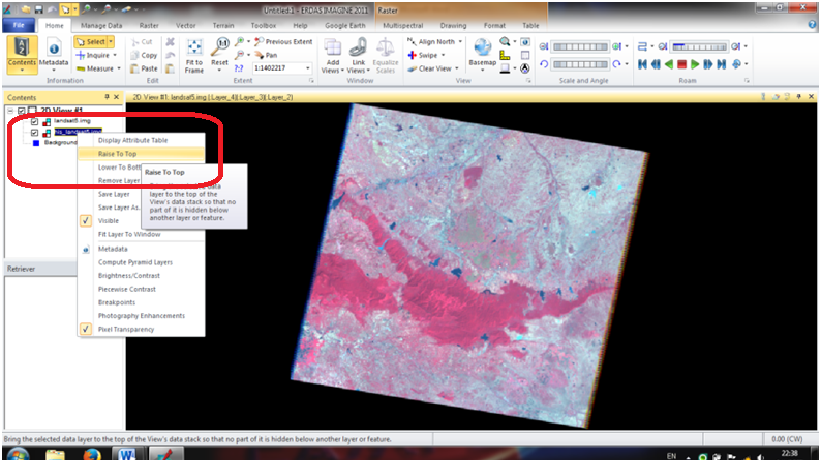












ซุปเปอร์ไวท์กับอันซุปเปอร์ไวท์เเตกต่างกันอย่างไรคะ
ตอบลบซุปเปอร์ไวท์กับอันซุปเปอร์ไวท์เเตกต่างกันอย่างไง
ตอบลบซุปเปอร์ไวท์กับอันซุปเปอร์ไวท์เเตกต่างกันอย่างไง
ตอบลบ